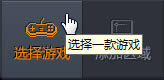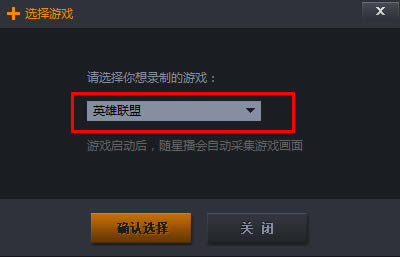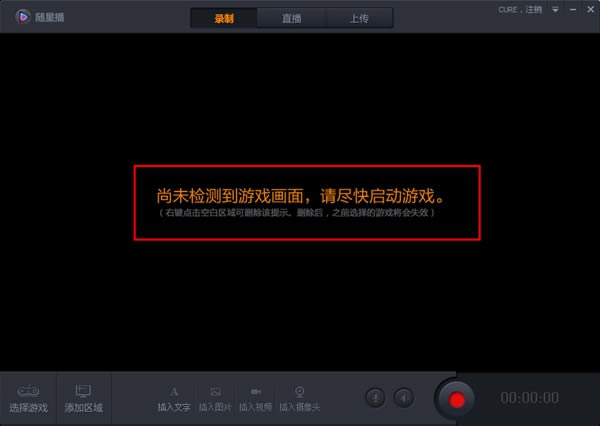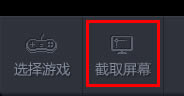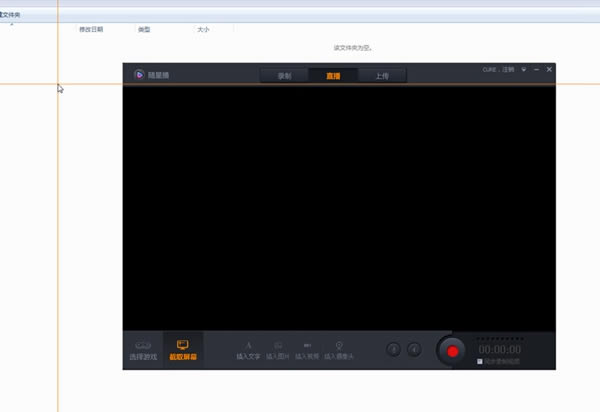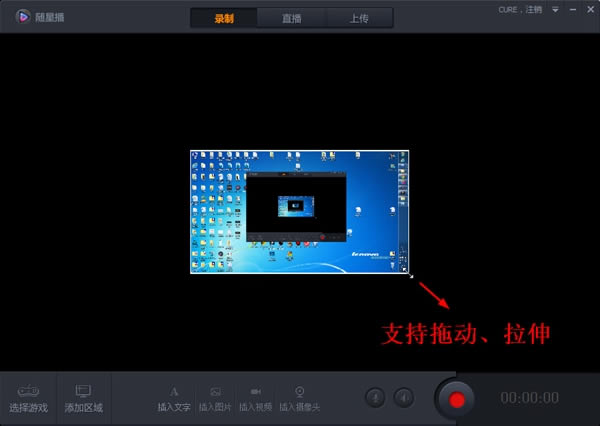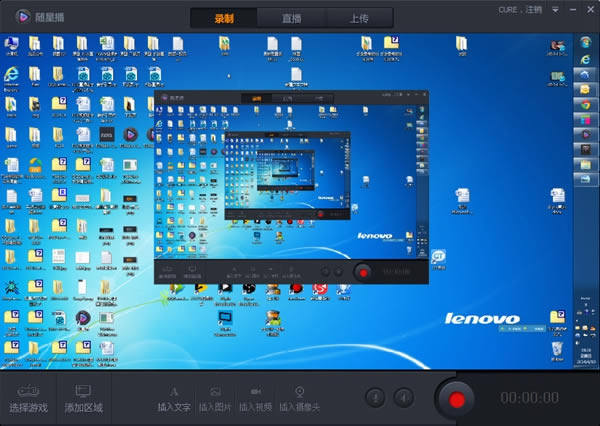在隨星播中實行添加游戲畫面的詳細步驟_裝機軟件
發表時間:2023-06-09 來源:本站整理相關軟件相關文章人氣:
[摘要]隨星播這個軟件大家知道嗎?這是款新軟件,下文就是小編講解的在隨星播中實行添加游戲畫面的詳細步驟。1、選擇游戲1.點擊主界面左下角的【選擇游戲】按鈕;2.在彈出的窗口中,選擇你想錄制或直播的游戲,點擊...
隨星播這個軟件大家知道嗎?這是款新軟件,下文就是小編講解的在隨星播中實行添加游戲畫面的詳細步驟。
1、選擇游戲
1.點擊主界面左下角的【選擇游戲】按鈕;
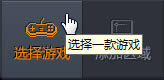
2.在彈出的窗口中,選擇你想錄制或直播的游戲,點擊【確認選擇】按鈕。(如果列表中沒有你想找的游戲,那么可以通過另一種方式【截取屏幕】進行錄制或直播);
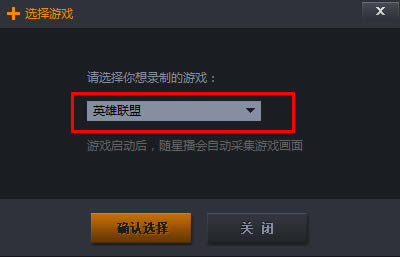
3.選擇游戲后,在預覽區中央會出現提示語;
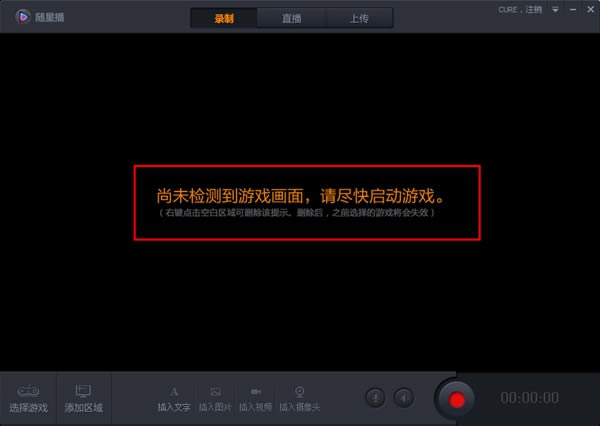
4.最后,你只要像平常一樣啟動游戲就好了。游戲啟動后,隨星播會自動采集游戲畫面哦!

2、 截取屏幕
截取屏幕,是指在你的電腦屏幕內選擇一個區域,隨星播會實時捕捉該區域內的畫面(如果你玩的是全屏游戲,那么這個選取的區域就應該是整個桌面)
1.點擊主界面左下角的【截取屏幕】按鈕;
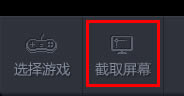
2.像你平時截圖的操作一樣,選取一個屏幕區域(這里有個小技巧:雙擊左鍵可以快速選擇全屏哦!);
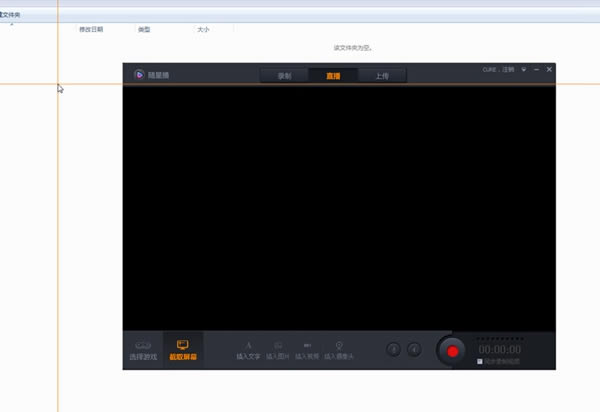
3.選取之后,隨星播就會自動捕捉該區域內的畫面(如果覺得尺寸太小,你也可以隨意拉伸、拖動該圖層哦!);
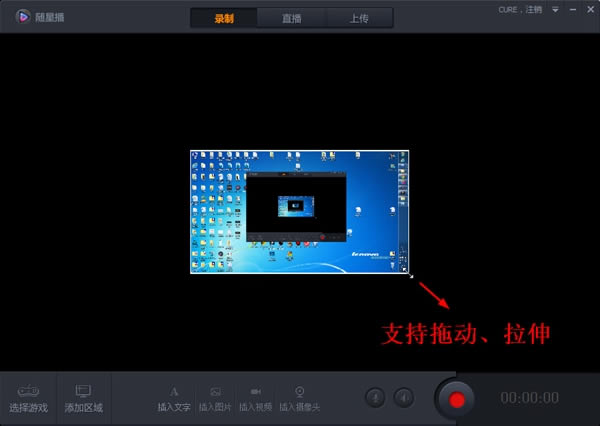
4.調整尺寸和位置,盡量鋪滿整個預覽區;
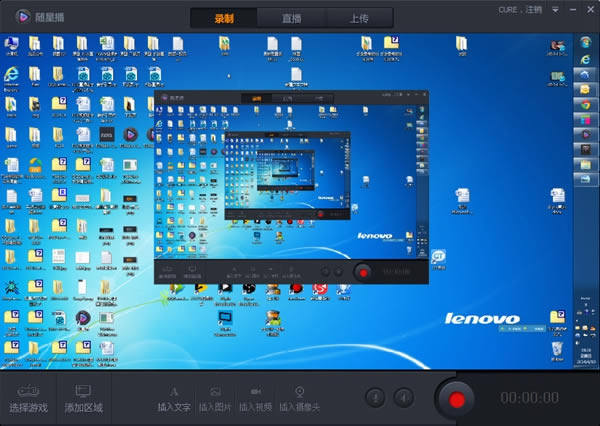
5.最后,你只要像平常一樣啟動游戲就好了。游戲啟動后,隨星播就能自動采集游戲畫面哦!
上文就是在隨星播中實行添加游戲畫面的詳細步驟,你們都學會了嗎?
裝機軟件,全自動在線安裝過程,無需電腦技術,小白在家也可自己完成安裝,純凈穩定,裝機必備之選!